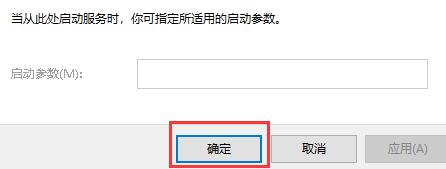Win10关闭了防火墙还被拦截怎么办?
不少小伙伴之所以关闭Win10系统自带的防火墙,就是为了防止下载的软件或文件被拦截,那么如果防火墙已经关闭了还提示被拦截该怎么办呢?下面就和小编一起来看看Win10关闭防火墙还是被拦截的解决办法吧。
Win10关闭防火墙还是被拦截的解决办法
1、首先使用快捷键“Win+R”打开运行,输入“services.msc”,回车确定。
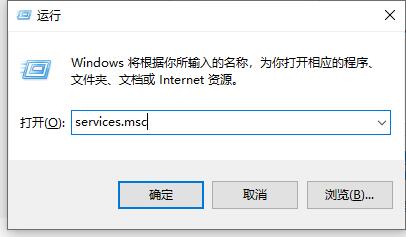
2、然后在服务中,我们可以找到“security center”,双击打开它。
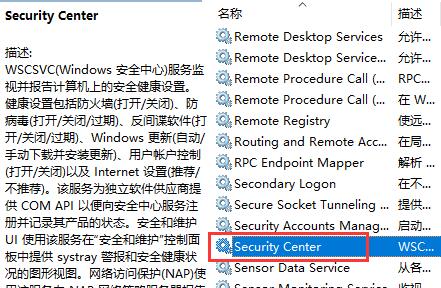
3、然后我们把“启动类型”更改为“禁用”。
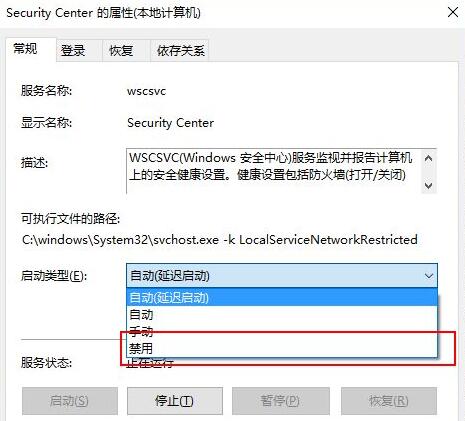
4、确定之后电脑需要重启,如果没有自动重启,我们手动重启电脑就可以了。